
КАТЕГОРИИ:
Архитектура-(3434)Астрономия-(809)Биология-(7483)Биотехнологии-(1457)Военное дело-(14632)Высокие технологии-(1363)География-(913)Геология-(1438)Государство-(451)Демография-(1065)Дом-(47672)Журналистика и СМИ-(912)Изобретательство-(14524)Иностранные языки-(4268)Информатика-(17799)Искусство-(1338)История-(13644)Компьютеры-(11121)Косметика-(55)Кулинария-(373)Культура-(8427)Лингвистика-(374)Литература-(1642)Маркетинг-(23702)Математика-(16968)Машиностроение-(1700)Медицина-(12668)Менеджмент-(24684)Механика-(15423)Науковедение-(506)Образование-(11852)Охрана труда-(3308)Педагогика-(5571)Полиграфия-(1312)Политика-(7869)Право-(5454)Приборостроение-(1369)Программирование-(2801)Производство-(97182)Промышленность-(8706)Психология-(18388)Религия-(3217)Связь-(10668)Сельское хозяйство-(299)Социология-(6455)Спорт-(42831)Строительство-(4793)Торговля-(5050)Транспорт-(2929)Туризм-(1568)Физика-(3942)Философия-(17015)Финансы-(26596)Химия-(22929)Экология-(12095)Экономика-(9961)Электроника-(8441)Электротехника-(4623)Энергетика-(12629)Юриспруденция-(1492)Ядерная техника-(1748)
Составление локальной сметы с автоматическим начислением индексов, накладных расходов и сметной прибыли по видам работ
|
|
|
|
При создании строк «Погрузка» и «Разгрузка» в текущем уровне цен в расчете перехода в цены в строках «Итого по погрузке» и «Итого по разгрузке» соответственно кроме самой стоимости погрузки/разгрузке выделяется затраты на зарплату рабочих-машинистов для начисления накладных расходов и сметной прибыли.
Чтобы создать строку «Перевозка»:
1. Установите курсор на строку «Итого» или на строку, перед которой нужно добавить следующую строку, в таблице затрат.
2. Создайте строку – правой кнопкой мыши вызовите контекстное меню пункт «Создать строку» или на панели инструментов нажмите кнопку «Создать строку»  .
.
3. В открывшемся окне «Создание строки» выберите тип строки «Перевозка».
4. В открывшемся окне «Сметно-нормативная база» на закладке «Перевозка» (рис. 1.6.27.) выберите дату цены (01.2000 или текущую) на перевозку, таблицу перевозки (из 4-х), класс груза материала и в поле «Перевозке», используя полосу прокрутки, укажите  на нужное расстояние перевозки материала и нажмите кнопку «Добавить» в левом нижнем углу окна «Сметно-нормативная база».
на нужное расстояние перевозки материала и нажмите кнопку «Добавить» в левом нижнем углу окна «Сметно-нормативная база».

Рис. 1.6.27. Окно «Сметно-нормативная база «закладка «Перевозка грузов»
5. Далее необходимо указать способ учета стоимости этой строки, зайдите в свойства данной строки (правой кнопкой мыши вызвать контекстное меню, в котором выбрать свойства) на закладку «Перевозка грузов» (рис. 1.6.28.). Если стоимость Перевозки берется в базовых ценах (Приложение 4, позиция 10) установите опцию – Включать в «Машины и механизмы». При этом стоимость перевозки будет записываться в стоимость эксплуатации машин и механизмов далее индексироваться по индексу эксплуатации машин и механизмов. Если стоимость Перевозки была выбрана текущая – по дате привязки цен (Приложение 4, позиция 5) – то установите опцию – Включать в «Итого по Перевозке». При этом стоимость перевозки будет суммироваться и выделяться отдельной строкой «Итого по перевозке» в расчете перехода в цены.
6. В 4 графу в верхнюю ячейку введите объем.

Рис. 1.6.28. Свойства строки «Перевозка»
!!! При необходимости можно вносить формулу расчета (с использованием простейших арифметических действий: «+», «-», «*» и «:») количества по всем расчетным типам строк, кроме строки «Ресурс».
При изменении условий работ необходимо применять поправочные коэффициенты:
- к расценке, для этого:
Например: по заданию выполняется ремонт помещения и используются расценки из ТЕРр-2001, из ТЕР-2001 Сборника №46 и другие расценки из ТЕР-2001. Перед составлением сметы нужно ознакомиться с Общими указаниями по применению ТЕР-2001, ТЕРр-2001 и техническими частями, используемых сборников. В данном случае нужно прочитать Общие указания по применению ТЕРр-2001 (Справочники/Техническая часть открыть ТЕР-2001 СПб и нажать на ТЕРр-2001 (ремонтно-строительные работы) п. 1.14.). Для применению коэффициента нужно выполнить следующие действия:
1. Зайдите в свойства расценки (правой кнопкой мыши вызовите контекстное меню, в котором выберите меню свойства) на закладку «Коэффициенты» (рис. 1.6.29.). Данный коэффициент применяется к расценкам из ТЕР-2001 кроме расценок из сборника №46, т.е. только к строительным расценкам.
2. Добавьте <Новый коэффициент> кнопкой  .
.
3. В ячейке «Наименование» - пропишите название данного коэффициента. Например: Коэффициент к строительным расценкам при ремонте.
4. В поле тип расчета выберите параметр коэффициента (на прямые затраты или по составляющим) и пропишите значения коэффициентов. В п. 1.14. Общих указаний по применению ТЕРр-2001 можем прочитать, что данный коэффициент применяется: к затратам труда и оплате труда рабочих-строителей – 1,15 и к стоимости эксплуатации машин (в том числе к оплате труда машинистов) – 1,25. Т.е. выбираем «Тип расчета» «Зарплата рабочих» и ставим значения в соответствии с рис. 1.6.29
5. Укажите тип коэффициента (районный на з/п, на стесненность, тех.часть) – если в списке типа, к которому относится коэффициент нет, оставьте нет типа. В данном случае можем оставить тип «Нет типа».
6. Пропишите обоснование применения коэффициента. Обоснование – это документ, в котором можно найти описание указанного коэффициента. Здесь обоснование «ОУр п. 1.14.».
7. Если коэффициент используется часто, его можно сохранить, нажав кнопку  и согласившись с сохранением коэффициента.
и согласившись с сохранением коэффициента.
8. Если необходимо взять несколько коэффициентов, добавьте несколько строк <Новый коэффициент> и заполните свойства этих коэффициентов.
9. Нажмите кнопку «ОК».

Рис. 1.6.29. Окно «Свойства» закладка «Коэффициенты»
При этом в строке расценка в шифре прописывается обоснование, а в наименовании – формула расчета коэффициента (рис. 1.6.30.).

Рис. 1.6.30. Строка расценки с примененными к ней коэффициентами.
Если этих данных нет, то:
1. Щелкните правой кнопкой мыши по любой строке локальной сметы, в контекстном меню выберите пункт «Свойства».
2. В открывшемся окне «Свойства» выберите закладку «Параметры» и установите параметры как показано на рисунке (рис. 1.6.31.).

Рис. 1.6.31. Окно «Свойства» закладка «Параметры»
3. Обязательно должна быть выбрана опция «Расшифровывать формулы в наименовании расценки» и в ней выбраны «с учетом коэффициентов тех. частей» и «прописывать обоснования». Если выбрано «Подбирать к расценкам коэффициенты из технических частей», при добавлении расценки программа будет предлагать список коэффициентов из технических частей, подобранных для данной строки. Опция «отображать значения ставок косвенных затрат в процентах» в расчете перехода в цены ставит значение накладных расходов и сметной прибыли со знаком «%». Опция «Переносить состав работ в расценку» позволяет просматривать состав работ прямо в таблице затрат (не заходя в сметно-нормативную базу и свойства расценки), поднося курсор к номеру позиции расценки. Опция «Не создавать заголовки для последующих разделов» применяется в случае если, заголовки последующих расчетов таблиц затрат и переходов в цены не нужны пользователю.
4. Если нажать на кнопку «По умолчанию», то установленные вами параметры будут автоматически переноситься на все вновь создаваемые расчеты таблицы затрат и локальные сметы.
5. Нажмите кнопку «ОК».
 Для того, чтобы применить один и тот же коэффициент сразу к нескольким расценкам:
Для того, чтобы применить один и тот же коэффициент сразу к нескольким расценкам:
Ø Нажмите на клавиатуре клавишу Ctrl и удерживайте ее при выделении строк
Ø Выделите все расценки (рис. 1.6.32.), к которым нужно применить коэффициент (черным) (щелкая левой кнопкой мыши по нужным строкам)

Рис. 1.6.32. Выделение нескольких строк расценок
Ø Щелкните правой кнопкой мыши по любой выделенной строке (клавишу Ctrl кнопку можно отпустить)
Ø В контекстном меню выберите пункт «Свойства…»
Ø В открывшемся окне свойства выберите закладку «Коэффициенты»
Ø Пропишите данные коэффициента или выберите коэффициент из списка.
Ø Нажмите кнопку «ОК».
- ко всей таблице затрат (в том случае, если коэффициент нужно применить к Итогу по таблице затрат):
!!! Данный способ можно использовать только если Итог по таблице затрат состоит из стоимости расценок, к которым нужно применить данный коэффициент. Если итог включает стоимость машин, погрузки, перевозки или разгрузки (в том случае, если эти затраты взяты в базисных ценах), коэффициент нужно применять отдельно к расценкам.
Например, нужно применить коэффициент при производстве работ вблизи линий электропередач. Первоначально нужно найти описание и значение данного коэффициента в соответствующем документе. Данный коэффициент – коэффициент на стесненные условия труда и его можно найти в МДС 81-35.2004 (справочники/Общая нормативная документация) Приложение №1 таблица 1 п.5 для строительства или таблица 3 п. 4 для ремонта или в Общих указаниях по применению ТЕР-2001 п. 2.2.5 или ТЕРр-2001 п. 2.2.4 (Справочники/Техническая часть).
1. Установите курсор на строку «Итого».
2. Создайте строку – правой кнопкой мыши вызовите контекстное меню пункт «Создать строку» или на панели инструментов нажмите кнопку «Создать строку»  .
.
3. В открывшемся окне «Создание строки» выберите тип строки «Коэффициент».
4. В открывшемся окне «Конструктор строки коэффициентов» заполните свойства коэффициента (рис. 1.6.33.). В данном случае: Наименование – «Производство работ вблизи объектов, находящихся под высоким напряжением, в том числе в охранной зоне действующей воздушной линии электропередачи» и в наименовании нужно указать обоснование «ОУ п. 2.2.5» или «МДС35 таб. 1 п. 5»; Тип расчета – «Зарплата рабочих»; Значения ставим в соответствии с описанием в заголовке таблицы – к нормам затрат труда, оплате труда рабочих, нормам времени и затратам на эксплуатацию машин (включая затраты труда и оплату труда рабочих, обслуживающих машины), при этом нужно ставить значение на единицу меньше, т.е. ставим значение 0,2, а у материалов – 0; Тип – на стесненность. Настройка коэффициента указана на рис. 1.6.33.
5. Нажмите кнопку «ОК».
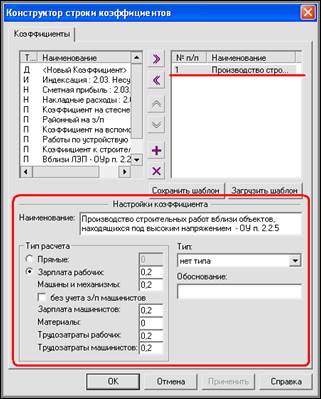
Рис. 1.6.33. Конструктор строки коэффициентов
При этом добавляются две строки: Коэффициент и ИТОГО. Получаем следующий список:

Расчет перехода в цены существует для того, чтобы:
Перевести базисные цены в текущие с помощью системы индексов и учесть:
× все неучтенные в таблице затрат затраты в текущих ценах.
× накладные расходы и сметную прибыль.
× дополнительные коэффициенты (временные здания и сооружения, зимнее удорожания и т. п.)
× необходимые налоги (НДС).
Для того чтобы создать расчет перехода в цены:
1. Установите курсор на строку «Составил» или заголовок другого расчета, перед которым должен добавится данный расчет перехода в цены.
2. Создайте расчет – правой кнопкой мыши вызовите контекстное меню пункт «Создать расчет» или на панели инструментов нажмите кнопку «Создать расчет»  .
.
3. В открывшемся окне «Создание расчета» выберите необходимый тип расчета перехода в цены из 4-х.
Расчет перехода в цены (11-графка)
| Наименование и значение множителей | Значение | Прямые | З/пл | Маш/мех | Затр. труд. | |
| Зарплата | 3,349 | 5985,94 | 5985,94 | |||
| Машины и механизмы | 2,786 | 3285,89 | 3285,89 | |||
| Материалы | 3,838 | 69934,77 | ||||
| Итого по неучтенным материалам | 3568,72 | |||||
| Итого по перевозке | 7230,54 | |||||
| Итого по погрузке | 665,56 | |||||
| Итого | 90671,42 | 5985,94 | 3285,89 | 172,81 | ||
| Накладные расходы | 1,2 | 8037,16 | ||||
| Сметная прибыль | 0,77 | 5157,18 | ||||
| Итого | 103865,76 | 5985,94 | 3285,89 | 172,81 |
Расчет перехода в цены (13-графка)
| Наименование и значение множителей | Значение | Прямые | З/пл | Маш/мех | Мат | Затр. труд. | |
| Зарплата | 3,349 | 5985,94 | 5985,94 | ||||
| Машины и механизмы | 2,786 | 3285,89 | 3285,89 | ||||
| Материалы | 3,838 | 69934,77 | 69934,77 | ||||
| Итого по неучтенным материалам | 3568,72 | 3568,72 | |||||
| Итого по перевозке | 7230,54 | 7230,54 | |||||
| Итого по погрузке | 665,56 | ||||||
| Итого | 90671,42 | 5985,94 | 3285,89 | 80734,03 | 172,81 | ||
| Накладные расходы | 1,2 | 8037,16 | |||||
| Сметная прибыль | 0,77 | 5157,18 | |||||
| Итого | 103865,76 | 5985,94 | 3285,89 | 80734,03 | 172,81 |
Расчет перехода в цены (табличный)
| Наименование и значение множителей | Значение | Прямые | З/пл | Маш/мех | З/пл. маш | Мат | Затр. труд. | Затр. труд. маш. | |
| Зарплата | 3,349 | 5985,94 | 5985,94 | 711,7 | |||||
| Машины и механизмы | 2,786 | 3285,89 | 3285,89 | ||||||
| Материалы | 3,838 | 69934,77 | 69934,77 | ||||||
| Итого по неучтенным материалам | 3568,72 | 3568,72 | |||||||
| Итого по перевозке | 7230,54 | 7230,54 | |||||||
| Итого по погрузке | 665,56 | 181,72 | |||||||
| Итого | 90671,42 | 5985,94 | 3285,89 | 893,42 | 80734,03 | 172,81 | 10,14 | ||
| Накладные расходы | 1,2 | 8037,16 | |||||||
| Сметная прибыль | 0,77 | 5157,18 | |||||||
| Итого | 103865,76 | 5985,94 | 3285,89 | 893,42 | 80734,03 | 172,81 | 10,14 |
Расчет перехода в цены (только прямые затраты)
| Наименование и значение множителей | Значение | Прямые | ||
| Зарплата | 1787,38*3,349 | 3,349 | 5985,94 | |
| Машины и механизмы | 1179,43*2,786 | 2,786 | 3285,89 | |
| Материалы | 18221,67*3,838 | 3,838 | 69934,77 | |
| Итого по неучтенным материалам | 3568,72 | |||
| Итого по перевозке | 7230,54 | |||
| Итого по погрузке | 665,56 | |||
| Итого | 90671,42 | |||
| Накладные расходы | (1787,38+212,51)*3,349*1,2 | 1,2 | 8037,16 | |
| Сметная прибыль | (1787,38+212,51)*3,349*0,77 | 0,77 | 5157,18 | |
| Итого | 103865,76 |
4. В открывшемся окне «Конструктор расчета перехода в цены» (рис. 1.6.34.) наберите список коэффициентов: в левом поле выделите нужный коэффициент и перенесите с помощью кнопки  в правое (рабочее) поле. Если нужного коэффициента в списке нет используйте строку «Новый коэффициент».
в правое (рабочее) поле. Если нужного коэффициента в списке нет используйте строку «Новый коэффициент».
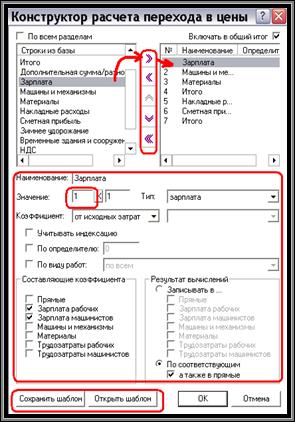
Рис. 1.6.34. Конструктор расчета перехода в цены
Настройка коэффициентов показана в Таблице 1.6.2. Для того чтобы изменить параметры коэффициента, щелкните левой кнопкой мыши по наименованию коэффициента в правом (рабочем) поле, при этом отображаются свойства данного коэффициента, и установите необходимые опции.
Таблица 1.6.2.
Настройка коэффициентов перехода в цены.
| Наименование | Тип | Параметры | Составляющие коэффициента | Результат вычислений записывать в: |
| Зарплата | Зарплата | Коэффициент от исходных затрат | Зарплата рабочих Зарплата машинистов | По соответствующим, а также в прямые |
| Машины и механизмы | Машины и механизмы | Коэффициент от исходных затрат | Машины и механизмы | По соответствующим, а также в прямые |
| Материалы | Материалы | Коэффициент от исходных затрат | Материалы | По соответствующим, а также в прямые |
| Накладные расходы | Накладные расходы | Коэффициент от предыдущего Итого | Зарплата рабочих Зарплата машинистов | Прямые |
| Сметная прибыль | Сметная прибыль | Коэффициент от предыдущего Итого | Зарплата рабочих Зарплата машинистов | Прямые |
| Временные здания и сооружения | Временные здания и сооружения | Коэффициент от предыдущего Итого | Прямые | Прямые |
| Зимнее удорожание | Зимнее удорожание | Коэффициент от предыдущего Итого | Прямые | Прямые |
| Непредвиденные расходы | Нет | Коэффициент от предыдущего Итого | Прямые | Прямые |
| НДС | НДС | Коэффициент от предыдущего Итого | Прямые | Прямые |
Количество строк в переходе в цены зависит от содержания таблицы затрат и условий работ, учитываемых в смете.
Для того, чтобы внести в расчет перехода в цены неучтенные затраты в текущих ценах добавьте столько строк «Итого», сколько типов неучтенных затрат заложено в таблице затрат. Далее в окне «Конструктор расчета перехода в цены» установите курсор на строку Итого (рис. 1.6.35.), которую необходимо преобразовать в Итого по какой-либо неучтенной затрате, и установите опции соответственно Таблице 1.6.3. Название строки итого по неучтенной затрате можно редактировать при необходимости.

Рис. 1.6.35. Конструктор расчета перехода в цены
Таблица 1.6.3.
Настройка строки Итого по затратам в текущих ценах.
| Наименование затраты | Вид Итога | Тип Итога |
| Материал | По неучтенным затратам | Итого неучтенных материалов |
| Машина | По неучтенным затратам | Итого неучтенных машин |
| Погрузка | По неучтенным затратам | Итого погрузочных работ |
| Разгрузка | По неучтенным затратам | Итого разгрузочных работ |
| Перевозка | По неучтенным затратам | Итого по перевозке |
Строка «Итого» суммирующая прямые затраты (индексы и итоги по неучтенным затратам в текущих ценах) должна иметь следующую настройку (рис. 1.6.36.):
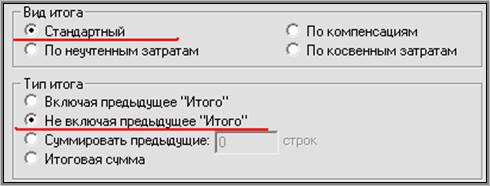
Рис. 1.6.36. Настройка строки «Итого»
т.к. предыдущим Итого для этой строки является Итого по таблице затрат и при первоначальной настройке к текущей стоимости прямых затрат будет добавляться базисная стоимость по таблице затрат.
Набранный список коэффициентов можно сохранить как шаблон для дальнейшего использования. Для этого после набора строк коэффициентов и Итого нажмите кнопку «Сохранить шаблон» в левом нижнем углу окна «Конструктор расчета перехода в цены». В открывшемся окне «Сохранить как» впишите название данного шаблона и нажмите кнопку «Сохранить». При необходимости использования ранее сохраненного шаблона нажмите кнопку «Открыть шаблон», выберите из списка нужный шаблон и нажмите «Открыть».
После набора всех строк в окне «Конструктор расчета перехода в цены» нажмите кнопку «ОК». В локальную смету добавляется выбранный вид расчета перехода в цены, состоящий из набранных строк. Необходимо поставить значения индексов, накладных, сметной прибыли, дополнительных затрат и НДС в ячейку «Значение» данных строк.
!!! Значения индексов, накладных и сметной прибыли при условии автоматического ежемесячного обновления можно найти в программе в меню Справочники/Сметно-нормативная база на закладке Индексация, выберите из списка регион и дату индексации и найдите вид работ (значения ставок Накладных расходов пересчитаны с учетом коэффициента 0,85 и значения ставок Сметной прибыли пересчитаны с учетом коэффициента 0,8).
!!! Значения накладных расходов, сметной прибыли, временных зданий и сооружений и зимнего удорожания можно найти в меню Справочники/Общая нормативная документация. Здесь содержатся в разделе «Нормативы по косвенным затратам» МДС 81-25.2001, МДС 81-33.2004, МДС 81-34-2004 и Письмо от 18.11.2004 г. № АП-5536/06, и в разделе «Нормативны по дополнительным затратам» ГСН81-05-01-2001 и ГСНр81-05-01-2001 нормативные документы для определения затрат на временные здания и сооружения и ГСН81-05-02-2001 и ГСНр81-05-02-2001 нормативные документы для определения затрат на зимнее удорожание.
Если настройка строки Итого или строки коэффициента была введена неправильно ее можно изменить, для этого зайдите в свойства строки (правой кнопкой мыши вызовите контекстное меню, в котором выберите меню свойства) соответственно на закладку «Итого» или «Коэффициент» и измените параметры строки.
В существующий список коэффициентов расчета перехода в цены можно добавить пропущенные при наборе строки. Например, нужно добавить Резерв на непредвиденные расходы (Непредвиденные расходы). В этом случае нужно добавить строку «Коэффициент». Для этого нужно выполнить следующие действия:
1. Установить курсор на строку, перед которой нужно добавить новую. В данном случае ставим курсор на строку «НДС».
2. В списке строк выбрать «Коэффициент».
3. В открывшемся окне «Коэффициенты расчета перехода в цены», если нужный коэффициент есть в списке, то нужно загрузить его данные или кнопкой «Загрузить» или двойным щелчком левой кнопкой мыши.
4. Если нужного коэффициента в списке нет, а Непредвиденные расходы не входят в стандартный список, то нужно прописать настройки коэффициента вручную. В данном случае: Наименование – Непредвиденные расходы; Значение можно посмотреть в МДС 81-35.2004, например для жилищно-гражданского строительства не более 2%, ставим в левую ячейку, правая для поправочного коэффициента; Тип – выбирается из ниспадающего списка, если в этом списке нет такого же типа, как и наименование, то выбираем «нет типа» (как и в данном случае); Коэффициент – от предыдущего Итого (вариант «от исходных затрат» предполагает, что значение коэффициент рассчитывается от Итога по таблице затрат, т.е. от базисной стоимости), т.к нужно взять коэффициент на итог прямых затрат с учетом накладных расходов, сметной прибыли и прочих затрат (временных зданий и сооружений, зимнего удорожания и т.д.); Составляющие коэффициента «Прямые» и результат вычислений «Записывать в» «Прямые».
5. Если коэффициент нужно сохранить в стандартном списке, нужно нажать кнопку «Добавить».
6. Для добавления коэффициента в расчет перехода в цены нажмите «ОК».
7. Между коэффициентами Непредвиденные расходы и НДС нужно добавить Итого, при этом нужно ставить курсор на НДС. Вид итога: Стандартный. Тип итога: Включая предыдущее итого.
Если в переходе в цены есть хотя бы одна из строк:
· Итого по неучтенным машинам;
· Итого по погрузке;
· Итого по разгрузке;
Т.к. в этих затратах выделяется стоимость заработной платы машинистов в том числе, которая должна учитываться при начислении Накладных расходов и Сметной прибыли, то необходимо изменить настройку этих коэффициентов. Для изменения настроек строк «Накладные расходы» и «Сметная прибыль» зайдите в свойства данных строк (установите курсор на строку коэффициента и на панели инструментов «Стандартная» нажмите кнопку «Свойства»  .). В открывшемся окне «Свойства» выберите закладку «Коэффициент» (рис. 1.6.37.) и в ячейке «Коэффициент» из ниспадающего списка вместо «от исходных затрат» выберите «от предыдущего итого». Нажмите кнопку «ОК».
.). В открывшемся окне «Свойства» выберите закладку «Коэффициент» (рис. 1.6.37.) и в ячейке «Коэффициент» из ниспадающего списка вместо «от исходных затрат» выберите «от предыдущего итого». Нажмите кнопку «ОК».

Рис. 1.6.37. Перенастройка накладных расходов и сметной прибыли
Данные настройки измените в свойствах обоих коэффициентов по отдельности.
Порядок создания локальной сметы, состоящей из нескольких разделов.
Каждый раздел многораздельной сметы состоит из 2-х расчетов: «Расчет таблицы затрат» и «Расчет перехода в цены». В конце сметы необходимо добавить еще один расчет - «Расчет перехода в цены», который будет суммировать данные из расчетов перехода в цены по всем разделам.
Заголовок
Таблица затрат (Раздел 1)
Переход в цены для раздела 1
………………..
Таблица затрат (Раздел n)
Переход в цены для раздела n
Итог по локальной смете (суммирующий расчет перехода в цены)
Составил/проверил
После создания формы Локальная смета создается форма локальной сметы, которая содержит 3 расчета: «Заголовок», «Таблица затрат» и «Составил/Проверил».
Таблица затрат для 1-го раздела (рис. 1.6.38.) уже создана.

Рис. 1.6.38. Локальная смета – таблица затрат 1-го раздела
Заполните расценками и другими затратами расчет таблицы затрат 1-го раздела.
Добавление расчета перехода в цены к 1-му разделу
Все расчеты добавляются перед активным расчетом.
Установите курсор мыши на расчет «Составил/Проверил». Если расчета «Составил/Проверил» нет, щелкните мышкой внизу рабочей области, чтобы ни один расчет не был активным. Правильность действий можно проверить с помощью закладки «Расчеты» диалогового окна «Конструктор документа», если все сделано правильно, ни один расчет не будет выделен.
На панели инструментов Стандартная нажмите кнопку «Создать расчет»  . В открывшемся окне «Создание расчета» выберите нужный вид расчета перехода в цены, и нажмите кнопку «ОК».
. В открывшемся окне «Создание расчета» выберите нужный вид расчета перехода в цены, и нажмите кнопку «ОК».
Откроется окно «Конструктор расчета перехода в цены». Создайте шаблон из тех коэффициентов, которые будут применяться к 1-му разделу (при необходимости сохраните его) или откройте ранее сохраненный шаблон. Нажмите кнопку «ОК».
Расчет перехода в цены добавится в смету.
!!! Расчет перехода в цены к разделу содержит индексы пересчета в текущий уровень цен, итоги по неучтенным затратам в текущих ценах, накладные расходы и сметную прибыль.
Создание расчета таблицы затрат 2-го раздела
На панели инструментов «Стандартная» нажмите кнопку «Создать расчет»  . В открывшемся окне «Создание расчета» выберите нужный вид расчета таблицы затрат, и нажмите кнопку «ОК». Для базисно-индексного метода нужно выбрать «Расчет таблицы затрат (11-графка)» или «Расчет таблицы затрат (13-графка)», т.е. такой же вид расчета таблицы затрат, что и для первого раздела. На рис. 1.6.38. выбран «Расчет таблицы затрат (13-графка)».
. В открывшемся окне «Создание расчета» выберите нужный вид расчета таблицы затрат, и нажмите кнопку «ОК». Для базисно-индексного метода нужно выбрать «Расчет таблицы затрат (11-графка)» или «Расчет таблицы затрат (13-графка)», т.е. такой же вид расчета таблицы затрат, что и для первого раздела. На рис. 1.6.38. выбран «Расчет таблицы затрат (13-графка)».
Расчет таблицы затрат добавиться в смету.
Заполните расценками расчет таблицы затрат 2-го раздела.
Добавление расчета перехода в цены ко 2-му разделу
Повторите действия, описанные в пункте «Добавление расчета перехода в цены к 1-му разделу». Если набор коэффициентов ко 2-му разделу такой же, как и к 1-му, можно открыть сохраненный шаблон, изменить значения коэффициентов и сохранить его под другим именем.
Для того чтобы добавить какой-либо расчет между уже существующими, курсор мыши необходимо установить на любую строку расчета перед которым нужно добавить следующий расчет (на строку заголовка таблицы затрат или на первый коэффициент расчета перехода в цены)
Чтобы поменять разделы местами выберите меню «Форма», пункт «Список расчетов…» (рис. 1.6.39.)

Рис. 1.6.39. Меню «Форма» – Список расчетов
Откроется окно «Мастер формы» (рис. 1.6.40.), в котором можно поменять местами расчеты, выделив в списке нужный расчет и переместив его с помощью кнопки «Вверх»  или «Вниз»
или «Вниз»  .
.

Рис. 1.6.40. Окно «Мастер формы»
Добавление расчета перехода в цены, суммирующего данные по всем разделам
Повторите действия, описанные в пункте «Добавление расчета перехода в цены к 1-му разделу», но выберите только те коэффициенты, которые необходимы в "концевике" (обычно это лимитированные затраты и налоги - НДС), и в диалоговом окне «Конструктор расчета перехода в цены» установите опцию «По всем разделам» (рис. 1.6.41.).

Рис. 1.6.41. Суммирующий расчет перехода в цены.
Последний расчет перехода в цены теперь суммирует данные по всем разделам. Если это не так, то зайдите в свойства суммирующего расчета перехода в цены, в окне «Свойства» откройте закладку «Расчет» и поставьте опцию «По всем разделам».
В результате произведенных действий, в форме локальной сметы должны быть созданы: расчет «Заголовок», два расчета таблиц затрат, три расчета перехода в цены и расчет «Составил/Проверил». Правильность действий можно проверить с помощью закладки «Расчеты» окна «Конструктор документа» (рис. 1.6.42.). Текущий расчет выделен жирным шрифтом. Ненужные расчеты можно удалить, для этого щелкните правой кнопкой мыши по данному расчету и в контекстном меню выберите пункт «Удалить расчет»

Рис. 1.6.42. Конструктор документа закладка «Расчеты»
Список названий разделов
Чтобы добавить название нового раздела в список разделов, выполните команду Разделы меню СПРАВОЧНИКИ. Откроется окно «Разделы» (рис. 1.6.43.), в котором можно создать список часто употребляемых названий разделов.

Рис. 1.6.43. Окно «Разделы»
Для того чтобы добавить в список новое название раздела, в диалоговом окне «Разделы» нажмите кнопку  - «Добавить». Внизу окна «Разделы» добавится пустая строка, в графу "Наименование" которой впишите название нового раздела. Нажмите кнопку "ОК".
- «Добавить». Внизу окна «Разделы» добавится пустая строка, в графу "Наименование" которой впишите название нового раздела. Нажмите кнопку "ОК".
Присвоение наименования каждому разделу
Для того чтобы присвоить наименования разделам многораздельной сметы, щелкните правой клавишей мыши в любом месте сметы. Выполните команду Свойства контекстного меню. В открывшемся диалоговом окне «Свойства» перейдите на закладку «Разделы». На закладке «Разделы» в левой части окна выберите таблицу затрат, а в правой из раскрывающегося списка – название раздела для данного расчета (рис. 1.6.44.).

Рис. 1.6.44. Окно «Свойства» закладка «Разделы»
Или в Локальной смете, используя панель инструментов «Поиск» ячейку «Раздел сметы»  для каждого раздела из ниспадающего списка выберите наименование.
для каждого раздела из ниспадающего списка выберите наименование.
В результате будет создана многораздельная локальная смета.
В ПП Smeta Wizard существует привязка индексов, накладных расходов и сметной прибыли по видам работ. В программу заложены три метода автоматического начисления в соответствии с выбором вида работ.
Основное условие составления сметы данными методами – наличие в Сметно-нормативной базе на закладке Индексация базы на период пересчета сметной цены. Не для каждого региона существует такая база, поэтому в некоторых случаях есть только значения накладных расходов и сметной прибыли по видам работ, а значения индексов равны «1». Например, в Санкт-Петербурге ежемесячно выходит журнал со значениями индексов по видам работ, и для каждого месяца можно получить полную информацию о значениях индексов на текущую дату (ежемесячно сотрудники ЗАО «Визардсофт» производят обновление ССЦ для своих клиентов, подписавших договор об обновлении). В некоторых регионах значение индекса существует общий для всех видов работ, в этом случае автоматически можно начислять значения накладных расходов и сметной прибыли.
Для автоматического начисления индексов, накладных расходов и сметной прибыли существует 3 варианта:
1. К каждой расценке присваивается вид работ для начисления индексов, накладных расходов и сметной прибыли. При этом пересчет производится напрямую в расценке. Т.е. стоимость по Итогу таблицы затрат получается с начисленными индексами, накладными расходами и сметной прибылью.
2. К каждой расценке присваивается вид работ для начисления индексов, накладных расходов и сметной прибыли. При этом пересчет производится в расчете перехода в цены.
3. Вид работ присваивается к разделу.
Для заполнения сметы с использованием любого из указанных вариантов первоначально нужно создать локальную смету. При этом дата привязки цен должна быть выбрана в соответствии с имеющимися в Сметно-нормативной базе на закладке Индексация данными.
Рассмотрим заполнение локальной сметы для каждого варианта подробно.
|
|
|
|
|
Дата добавления: 2015-07-02; Просмотров: 2088; Нарушение авторских прав?; Мы поможем в написании вашей работы!